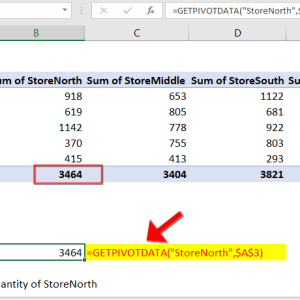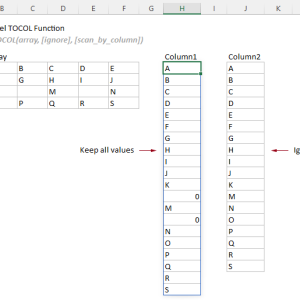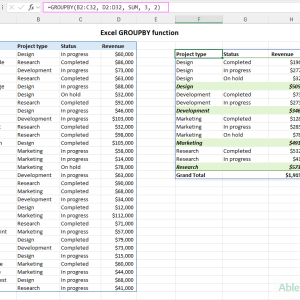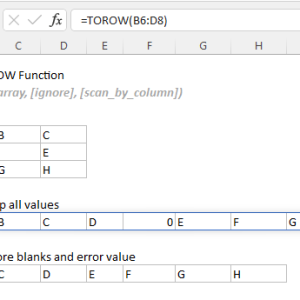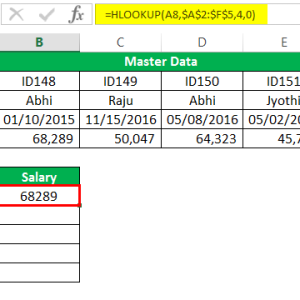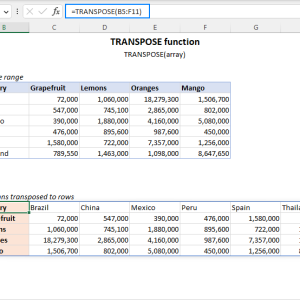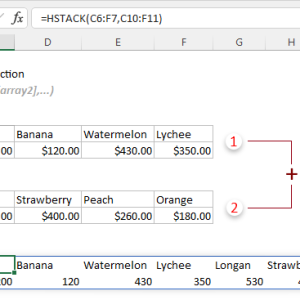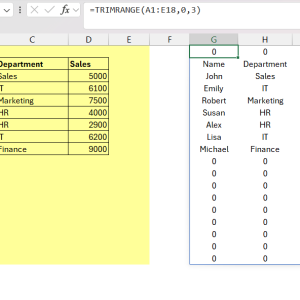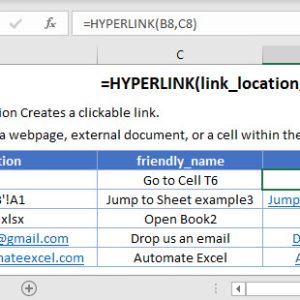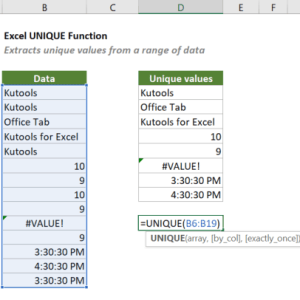Khi làm việc với bảng tính lớn, bạn thường cần biết có bao nhiêu hàng trong một phạm vi để tính toán chính xác. Hàm ROWS trong Excel trả về số lượng hàng của vùng dữ liệu tham chiếu trong vài giây, thay vì đếm thủ công. Điều quan trọng là hàm này có thể kết hợp với nhiều hàm khác để tạo công thức động và xử lý dữ liệu phức tạp.
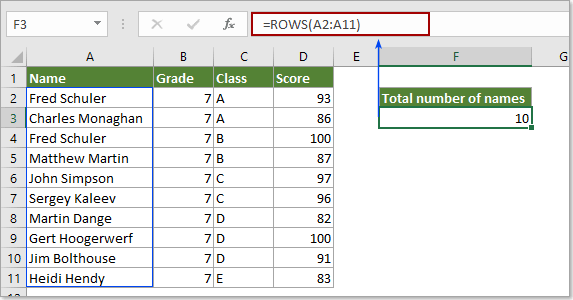
Cú Pháp Cơ Bản Của Hàm ROWS
Hàm ROWS có cú pháp đơn giản với chỉ một tham số bắt buộc. Cú pháp là =ROWS(Array), trong đó Array là mảng, công thức mảng hoặc tham chiếu đến phạm vi ô mà bạn muốn đếm số hàng.
Ví dụ cơ bản:
=ROWS(A1:A10)trả về 10=ROWS(B3:E15)trả về 13=ROWS(C2:C100)trả về 99
Kết quả luôn là một số nguyên dương đại diện cho số lượng hàng trong phạm vi. Nếu Array tham chiếu đến một ô đơn lẻ, kết quả sẽ là 1.
Phân Biệt ROWS Với ROW
Nhiều người nhầm lẫn giữa hai hàm này vì tên gọi tương tự. Hàm ROW trả về vị trí số hàng của một ô cụ thể, trong khi ROWS trả về tổng số hàng trong một phạm vi.
So sánh cụ thể:
=ROW(B5)trả về 5 (vị trí hàng của ô B5)=ROWS(B5:B10)trả về 6 (số lượng hàng từ B5 đến B10)
Hàm ROW hữu ích khi bạn cần biết vị trí của một ô trong bảng tính. Hàm ROWS phù hợp khi cần đếm kích thước của một vùng dữ liệu hoặc tạo công thức động tự động điều chỉnh khi thêm hoặc xóa hàng.
Kết Hợp ROWS Với Hàm INDEX
Hàm INDEX trả về giá trị tại vị trí giao nhau giữa hàng và cột trong một mảng. Khi kết hợp với ROWS, bạn có thể tách dữ liệu hoặc trích xuất thông tin theo pattern cụ thể.
Ứng dụng tách dữ liệu:
Giả sử bạn có dữ liệu đơn hàng và số lượng xếp xen kẽ trong cùng một cột như sau:
- Hàng 1: Đơn A
- Hàng 2: 100
- Hàng 3: Đơn B
- Hàng 4: 200
Để tách thành hai cột riêng biệt, sử dụng công thức:
Cột Đơn hàng: =INDEX($A$2:$A$11,ROWS($A$2:A2)*2-1)
Cột Số lượng: =INDEX($A$2:$A$11,ROWS($A$2:A2)*2)
Công thức này hoạt động vì ROWS tăng dần khi kéo xuống, tạo ra pattern 1, 2, 3, 4… Nhân 2 trừ 1 cho hàng lẻ và nhân 2 cho hàng chẵn. Kéo công thức xuống sẽ tự động điền đầy đủ dữ liệu cho cả hai cột.
Kết Hợp ROWS Với Hàm OFFSET
Hàm OFFSET tạo tham chiếu động bằng cách di chuyển từ một ô gốc theo số hàng và cột chỉ định. Khi kết hợp với ROWS, bạn có thể tạo phạm vi tự động mở rộng khi thêm dữ liệu mới.
Tạo tổng động tự cập nhật:
Thay vì viết =SUM(A2:A100) và phải sửa khi thêm hàng, sử dụng:
=SUM(A2:OFFSET(A2,ROWS(A2:A100)-1,0))
Khi bạn chèn thêm hàng vào giữa phạm vi A2:A100, ROWS vẫn đếm chính xác số hàng mới và OFFSET điều chỉnh phạm vi tính tổng tự động. Không cần sửa công thức thủ công mỗi khi cập nhật dữ liệu.
Tính trung bình dữ liệu gần nhất:
Để tính trung bình 10 giá trị cuối cùng trong một cột dài:
=AVERAGE(OFFSET(A2,ROWS(A2:A100)-10,0,10,1))
Công thức này luôn lấy 10 hàng cuối cùng, bất kể bạn thêm bao nhiêu hàng vào phía trên. ROWS xác định tổng số hàng, trừ 10 để tìm điểm bắt đầu, và OFFSET tạo phạm vi 10 hàng tính từ vị trí đó.
Kết Hợp ROWS Với Hàm INDIRECT
Hàm INDIRECT tạo tham chiếu từ chuỗi văn bản, cho phép xây dựng phạm vi động dựa trên giá trị ô. Khi kết hợp với ROWS, bạn có thể tạo công thức linh hoạt tự thay đổi theo dữ liệu.
Tạo phạm vi tham chiếu động:
Giả sử ô E1 chứa số 20 (số hàng bạn muốn tính tổng). Thay vì viết phạm vi cố định, sử dụng:
=SUM(INDIRECT("A2:A"&E1+1))
Khi thay đổi giá trị trong E1, phạm vi tính tổng tự động điều chỉnh. Kết hợp với ROWS để kiểm tra số hàng thực tế có trong vùng dữ liệu:
=IF(ROWS(A:A)>=E1,SUM(INDIRECT("A2:A"&E1+1)),"Không đủ dữ liệu")
Công thức này kiểm tra xem cột A có đủ số hàng theo yêu cầu không trước khi tính tổng.
Kết Hợp ROWS Với Hàm IF
Hàm IF cho phép thực hiện điều kiện logic. Kết hợp với ROWS, bạn có thể tạo công thức kiểm tra kích thước dữ liệu và xử lý theo điều kiện.
Kiểm tra phạm vi trước khi xử lý:
Khi làm việc với dữ liệu từ nguồn bên ngoài, kích thước phạm vi có thể thay đổi. Sử dụng ROWS để kiểm tra:
=IF(ROWS(A2:A100)>50,AVERAGE(A2:A100),"Dữ liệu không đủ")
Công thức này chỉ tính trung bình nếu có hơn 50 hàng dữ liệu. Nếu ít hơn, hiển thị thông báo cảnh báo.
Phân loại theo kích thước dữ liệu:
=IF(ROWS(B2:B100)<20,"Nhỏ",IF(ROWS(B2:B100)<50,"Trung bình","Lớn"))
Công thức này phân loại tập dữ liệu dựa trên số lượng hàng, hữu ích khi áp dụng các phương pháp xử lý khác nhau cho tập dữ liệu có kích thước khác nhau.
Kết Hợp ROWS Với Các Hàm Tính Toán
ROWS hoạt động tốt với các hàm tính toán như SUM, AVERAGE, MIN, MAX để tạo công thức phân tích động.
Tính tổng động dựa trên số hàng:
=SUM(A2:INDEX(A:A,ROWS(A2:A100)+1))
Công thức này tự động mở rộng phạm vi tính tổng khi bạn thêm hàng mới vào giữa A2 và A100.
Tính tỷ lệ phần trăm của mỗi hàng:
=A2/SUM($A$2:INDEX($A:$A,ROWS($A$2:$A$100)+1))*100
Công thức này tính phần trăm của mỗi giá trị so với tổng, tự động điều chỉnh khi dữ liệu thay đổi. Dấu đô la cố định phạm vi tính tổng khi sao chép công thức.
Lỗi Thường Gặp Và Cách Khắc Phục
Khi sử dụng ROWS, có ba lỗi phổ biến cần lưu ý.
Lỗi REF: Xảy ra khi Array tham chiếu đến phạm vi không hợp lệ, ví dụ vượt quá giới hạn 1,048,576 hàng của Excel. Kiểm tra lại phạm vi đã khai báo để đảm bảo nằm trong giới hạn cho phép.
Lỗi VALUE: Xuất hiện khi sử dụng ROWS trong công thức mảng nhưng không nhấn Ctrl + Shift + Enter (đối với Excel 2019 trở về trước). Excel 365 và Microsoft 365 xử lý công thức mảng tự động nên không cần tổ hợp phím này.
Kết quả không mong đợi: Nếu ROWS trả về số hàng không đúng, kiểm tra xem Array có bao gồm các hàng ẩn không. Hàm ROWS đếm cả hàng ẩn, khác với SUBTOTAL chỉ đếm hàng hiển thị.
Các Tình Huống Ứng Dụng Thực Tế
ROWS hữu ích trong nhiều tình huống xử lý dữ liệu hàng ngày.
Báo cáo tự động: Khi tạo báo cáo cần cập nhật thường xuyên, ROWS giúp công thức tự điều chỉnh khi thêm hoặc xóa dữ liệu. Ví dụ, báo cáo doanh số tháng có thể có 28, 30 hoặc 31 hàng tùy tháng.
Kiểm tra tính toàn vẹn dữ liệu: Sử dụng ROWS để kiểm tra xem hai phạm vi có cùng số hàng không:
=IF(ROWS(A2:A100)=ROWS(B2:B100),"Khớp","Không khớp")
Công thức này hữu ích khi nhập dữ liệu từ nhiều nguồn cần đảm bảo đồng bộ.
Tạo số thứ tự tự động: Kết hợp ROW và ROWS để tạo số thứ tự tự động điều chỉnh:
=ROW()-ROW($A$1)
Công thức này tạo số thứ tự bắt đầu từ 1 cho dù bạn chèn hàng ở đâu trong bảng.
Tương Thích Và Phiên Bản
Hàm ROWS khả dụng trong tất cả phiên bản Excel từ Excel 2007 trở đi, bao gồm Excel 2010, 2013, 2016, 2019, 2021 và Microsoft 365. Công thức hoạt động giống nhau trên Windows và Mac.
Đối với công thức mảng kết hợp ROWS, Excel 365 và Microsoft 365 xử lý tự động với dynamic arrays. Các phiên bản cũ hơn yêu cầu nhấn Ctrl + Shift + Enter sau khi nhập công thức. Bạn sẽ thấy dấu ngoặc nhọn xuất hiện xung quanh công thức khi thành công.
Khi làm việc với dữ liệu lớn trên các phiên bản Excel cũ, hàm ROWS thực thi nhanh hơn so với việc sử dụng COUNTA hoặc đếm thủ công. Tốc độ tính toán quan trọng khi xây dựng dashboard hoặc báo cáo có nhiều công thức phụ thuộc lẫn nhau.